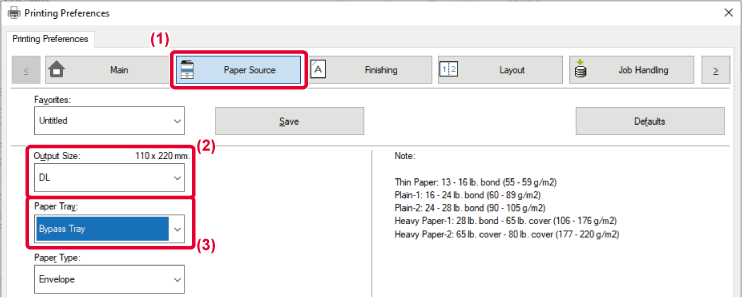PROCEDIMENTO BÁSICO DE IMPRESSÃO
O exemplo que se segue explica como imprimir um documento a partir do "WordPad", uma
aplicação acessória padrão do Windows.
- O menu utilizado para executar as impressões pode variar consoante a aplicação.
- O botão que se utiliza para abrir a janela de propriedades do controlador de impressora
(normalmente [Propriedade] ou [Preferências]) pode variar com a aplicação.
- O nome da máquina que aparece normalmente no menu [Impressora] é [BP-xxxxx]. ("xxxxx"
é uma sequência de carateres que varia consoante o modelo da máquina.)
Selecione [Imprimir] no menu [Ficheiro] do WordPad.
Selecione o controlador de impressora para a máquina e clique no botão [Preferências].
O botão que se utiliza para abrir a janela de propriedades do controlador de impressora
(normalmente [Propriedade] ou [Preferências]) pode variar com a aplicação.
Selecionar as definições de impressão.
- Clique no separador [Principal].
- Selecione o tamanho do original.
- Pode registar até sete tamanhos definidos pelo utilizador no menu. Para memorizar
uma tamanho de original, selecione [Papel Personalizado] ou uma das opções [Utilizador1]
a [Utilizador7] no menu e clique no botão [OK].
- Para seleccionar definições noutros separadores, clique no separador pretendido e
depois seleccione as definições.
ECRÃ DEFINIÇÕES DO CONTROLADOR DE IMPRESSORA/ CONSULTAR A AJUDA
- Se definir um tamanho de original maior do que o tamanho máximo de papel suportado
pela máquina, selecione o tamanho de papel para a impressão em "Tamanho da saída".
- Se for selecionado um "Tamanho da saída" diferente de "Tamanho original", a imagem
de impressão será ajustada de forma a corresponder ao tamanho de papel selecionado.
- Clique no botão [OK].
Clique no botão [Imprimir].
A impressão inicia-se.
ECRÃ DEFINIÇÕES DO CONTROLADOR DE IMPRESSORA/ CONSULTAR A AJUDA
O ecrã de definições do controlador de impressora tem 9 separadores. Clique num separador
para selecionar as definições desse separador.
Pode verificar as informações sobre cada uma das definições no ecrã Ajuda. Clique
no botão [Ajuda] na parte inferior direita do ecrã.
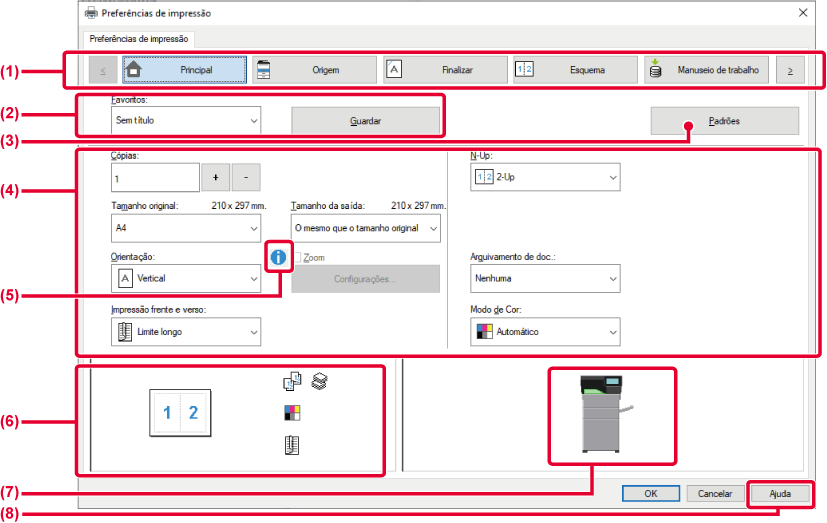
- Separadores: Clique em

 para mudar os separadores mostrados.
para mudar os separadores mostrados.
-
[Principal]: Neste separador estão agrupadas as funções usadas frequentemente. As
definições também estão nos outros separadores e cada definição deste separador está
ligada à definição correspondente do outro separador.
[Origem]: Definir o tamanho e tipo de papel utilizado para a impressão e a cassete
de papel.
[Finalizar]: Selecione uma função de acabamento.
[Esquema]: Selecionar as funções relacionadas com o esquema, como impressão duas faces
e livro.
[Manuseio de trabalho]: Definir o arquivo de documentos e a autenticação do utilizador.
[Inserções]: Selecione as funções de inserção, tais como capas e inserções.
[Carimbo]: Selecionar a função de marca de água ou carimbo.
[Qualidade da imagem]: Selecionar diversas definições de qualidade de imagem.
[Conf. detalhadas]: Selecionar a impressão tandem e outras definições de impressão
detalhadas.
- Favoritos
-
As definições configuradas em cada um dos separadores no momento da impressão podem
ser guardadas como Favoritos.
FUNÇÕES UTILIZADAS COM FREQUÊNCIA
- Predefinições
-
Repor as definições do separador que está selecionado nas predefinições.
- Itens configurados
-
Mostra as definições de cada separador.
- Ícone de informações(
 )
)
-
Existem algumas restrições nas combinações de definições que podem ser seleccionadas
na janela de propriedades do controlador da impressora. Quando existir uma restrição
numa definição seleccionada, surge um ícone de informação ( ) junto a essa definição. Clique no ícone para visualizar a explicação da restrição.
) junto a essa definição. Clique no ícone para visualizar a explicação da restrição.
- Imagem de impressão
-
Permite verificar visualmente a maneira como as definições atuais afetam a imagem
de impressão. As definições de acabamento e o modo de cor estão indicadas pelos ícones.
- Imagem de máquina
-
Mostra as opções que estão instaladas na máquina e as cassetes de papel e bandejas
de saída que são utilizadas.
- Botão [Ajuda]
-
Mostra a janela de Ajuda do controlador de impressora.
- Pode visualizar-se a ajuda para uma definição, clicando na definição e premindo a
tecla [F1].
- Pode clicar no botão
 no canto superior direito do ecrã de definições e depois numa definição, para visualizar
a Ajuda dessa definição numa janela secundária.
no canto superior direito do ecrã de definições e depois numa definição, para visualizar
a Ajuda dessa definição numa janela secundária.
SELECIONAR O PAPEL
Antes de iniciar a impressão, verifique os tamanhos do papel, os tipos de papel e
o papel que possa ter ficado nas cassetes da máquina. Para verificar as informações
de cassete mais recentes, clique no botão [Estado da Bandeja] no separador [Origem].
As definições "Tamanho da saída" e "Bandeja de papel" estão relacionadas entre si
da maneira seguinte:
- Quando "Bandeja de papel" estiver definido para [Auto]
A bandeja que contem o papel do tamanho e tipo selecionados em "Tamanho da saída"
e "Tipo de Papel" é selecionada automaticamente.
- Quando "Bandeja de papel" está definida para qualquer outra definição para além de
[Auto]
A bandeja especificada é utilizada para a impressão, independentemente da definição
"Tamanho da saída". Se tiver definido "Tipo de Papel" para [Aliment. Man.], verifique
se selecionou "Tipo de Papel". Verifique o tipo de papel que está definido para o
alimentador manual da máquina, verifique se está realmente colocado papel desse tipo
no alimentador manual e, em seguida, seleccione o tipo de papel adequado.
- Quando "Tipo de Papel" estiver definido para [Auto]
É selecionada automaticamente uma bandeja com papel simples ou papel reciclado do
tamanho especificado em "Tamanho da saída". (A pré-definição de fábrica é unicamente
papel normal 1).
- Quando "Tipo de Papel" está definido para qualquer outra definição para além de [Auto]
É utilizada para a impressão uma bandeja com o tipo e tamanho do papel especificados
em "Tamanho da saída".
Os suportes especiais, como é o caso dos envelopes, também poderão ser colocados no
alimentador manual.
Para saber o procedimento de colocação de papel no alimentador manual, consulte "
COLOCAR PAPEL NO ALIMENTADOR MANUAL".
Quando a opção [Permitir o tamanho de papel detectado no tabuleiro de bypass] (desativada
de fábrica) ou [Permitir o tipo de papel seleccionado no tabuleiro de bypass] (ativada
de fábrica), a qual pode aceder selecionando [Definições de Sistema] em "Definições
(administrador)" → [Definições De Impressora] → [Definições Condicoes] → [Definições
de tabuleiro de bypass] está ativada, a impressão não é efetuada se o tamanho do papel
ou o tipo de papel especificado no controlador da impressora for diferente do tamanho
de papel ou do tipo de papel especificado nas definições do alimentador manual.
IMPRIMIR ENVELOPES
Pode utilizar o alimentador manual ou a bandeja 1 para imprimir em envelopes.
Precaução
Ao carregar envelopes, deve ser utilizada a alavanca de libertação da pressão de fusão.
Certifique-se de que utiliza a alavanca de libertação da pressão de fusão, consultando
"
Alavanca de libertação da pressão de
fusão".
- Para saber os tipos de papel que pode utilizar no alimentador, consulte "TIPOS DE
PAPEL APLICÁVEIS".
- Para saber o procedimento de colocação de papel no alimentador manual, consulte "COLOCAR PAPEL NO ALIMENTADOR MANUAL".
- Para saber o procedimento de colocação de papel na bandeja 1, consulte "BANDEJA 1 - 4".
- Para mais informações sobre o procedimento de colocação de papel, consulte "SELECIONAR O PAPEL".
- Depois da impressão, poderá encontrar vincos no envelope dependendo do tipo e formato
do envelope, assim como do ambiente da impressão. Antes de imprimir quantidades elevadas,
deverá imprimir uma cópia de teste.
- Quando utilizar suportes como envelopes, que podem ser colocados apenas com uma orientação
específica, pode rodar a imagem 180 graus. Para mais informações, consulte "RODAR A IMAGEM DE IMPRESSÃO A 180 GRAUS (RODAR 180º)"
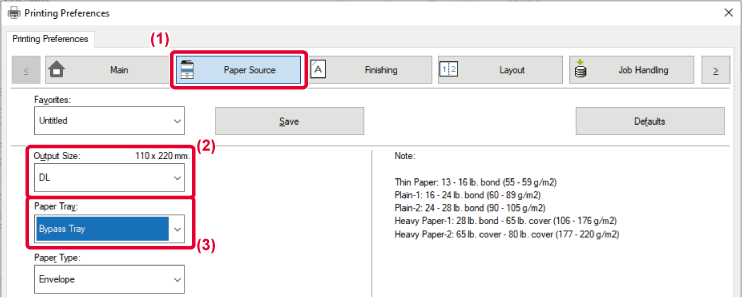
- Clique no separador [Origem].
- Selecione o tamanho do envelope no menu "Tamanho da saída".
Se [Tamanho da saída] estiver definido para envelope, [Tipo de Papel] é automaticamente
definido para [Envelope].
Se "Tamanho original" estiver definido para envelope no separador [Principal] e "Tamanho
da saída" estiver definido para [O mesmo que o tamanho original], "Tipo de Papel"
é automaticamente definido para [Envelope].
- Selecione [Aliment. Man.] ou [Bandeja 1] em "Bandeja de papel".
.png)
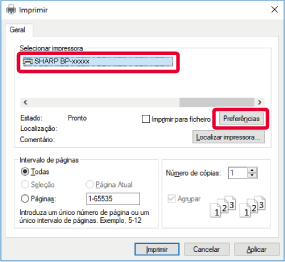
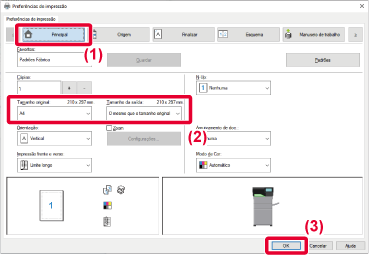
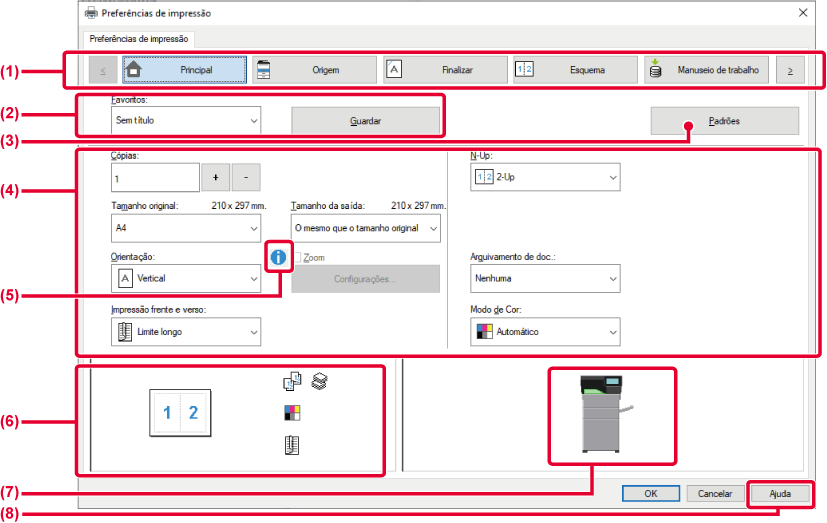

 para mudar os separadores mostrados.
para mudar os separadores mostrados.![]() ) junto a essa definição. Clique no ícone para visualizar a explicação da restrição.
) junto a essa definição. Clique no ícone para visualizar a explicação da restrição.